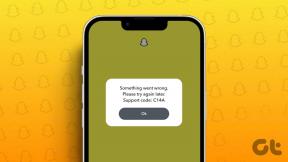Како да преузмете Аппле календар на рачунару са оперативним системом Виндовс 10
Мисцелланеа / / November 29, 2021
Корисници и рецензенти Аппле иПхоне-а често критикују компанију због развоја затвореног екосистема. Апплеове апликације и услуге попут иЦлоуд, Фотографије, Пошта, Календар итд. нису изворно доступни на ривалским платформама. Да би ситуација била гора, компанија неће дозволити корисницима да промене подразумеване апликације на друге Мицрософт и Гоогле алтернативе.

Ситуација се поправља. Недавно, Аппле покренуо иЦлоуд веб за мобилне претраживаче. Дакле, корисници могу да прегледају и приступе Аппле подсетницима, контактима, календару, страницама итд. на Андроид уређајима. За кориснике Виндовс-а, Аппле има објавио иЦлоуд десктоп апликација. Уз то, можете да синхронизујете иЦлоуд фотографије, пошту, календар, па чак и Сафари обележиваче са Виндовс апликацијама.
Што се тиче Аппле календара, не постоји директан начин да га добијете на рачунару. Али постоје лака решења да се ствари заврше. У овом посту ћемо говорити о четири најбоља начина за приступ Аппле календару на рачунару. Хајде да почнемо.
Преузмите Аппле календар на иПхоне
1. Користите иЦлоуд Веб
Аппле обезбеђује робусно иЦлоуд веб решење за приступ главним апликацијама и услугама. Посетите иЦлоуд.цом и пријавите се користећи акредитиве Аппле налога.

Можете приступити Аппле белешкама, подсетницима, пошти, контактима, иВорк пакету и, наравно, Аппле календару. Додирните Аппле Цалендар и погледајте његову веб верзију са догађајима, календарима и још много тога.

Можете да промените приказе на недељне или месечне. Можете креирати нове догађаје и додати сваки детаљ као што су УРЛ, белешке, локација, време и још много тога. Користећи иЦлоуд Веб, може се приступити и Аппле календару на Линуку.
Такође на Гуидинг Тецх
2. Користите иЦлоуд Виндовс апликацију
Аппле је објавио иЦлоуд десктоп апликацију за синхронизацију иЦлоуд фотографија, поште, календара и још много тога са Виндовс рачунаром. То је благодат за кориснике иПхоне-а који се одлуче за Виндовс 10 на десктопу.
Прво преузмите иЦлоуд апликацију из Мицрософт Сторе-а. Додајте иЦлоуд акредитиве да бисте синхронизовали податке на Виндовс 10. Тражиће од вас да синхронизујете иЦлоуд, обележиваче, фотографије, пошту и календар. Апликација ће такође приказати преостало иЦлоуд складиште за ваш налог.

Укључите синхронизацију иЦлоуд поште и календара са Оутлоок-ом и изаберите Примени. Отворите апликацију Оутлоок у оперативном систему Виндовс и идите до опције Календар из доњег менија.
Пронаћи ћете иЦлоуд календаре у одељку иЦлоуд у апликацији Оутлоок. Можете да видите, додајете догађаје, одбијете и измените сваки детаљ догађаја из апликације.

Преузмите иЦлоуд за Виндовс 10
3. Копирајте иЦлоуд календар са Веба у Оутлоок
Ово је корисно за оне који не желе да пролазе кроз иЦлоуд апликацију и очекују изворно искуство на Виндовс-у. Корисници могу ручно да додају иЦлоуд календар у Оутлоок и да им приступе из апликације Пошта и календар на Виндовс-у. Ево како да га подесите.
Корак 1: Отворите иЦлоуд веб у прегледачу и изаберите опцију Календар.
Корак 2: Одлучите који календар желите да извезете и изаберите дугме за дељење поред њега.

Корак 3: Изаберите Јавно дељење и копирајте везу за дељење за календар.
4. корак: Идите на Оутлоок веб и отворите мени календара у њему.
5. корак: Изаберите додај календар испод месечног приказа у Оутлоок календару.

Корак 6: У следећем дијалогу додирните опцију претплате са веба.

Корак 7: Налепите УРЛ календара који сте копирали из иЦлоуд календара.
Корак 8: Притисните увоз, дајте му име, икону и боју, и воила! Успешно сте интегрисали иЦлоуд календар у Оутлоок.

Сада можете да отворите апликацију Оутлоок на рачунару и пронаћи ћете иЦлоуд календар испод претплаћених Оутлоок календара.

Након тога, кад год додате нове догађаје или извршите измене у апликацији Аппле Цалендар на иПхоне-у, она ће се синхронизовати са иЦлоуд календаром у Оутлоок-у на Виндовс рачунару.
Такође на Гуидинг Тецх
4. Промените подразумевани календар на иПхоне-у
Подразумевано, сви додати догађаји у Аппле календару се чувају на иЦлоуд платформи. Међутим, то можете променити у Оутлоок. Ево како се то ради.
Корак 1: Отворите апликацију иПхоне Сеттингс и идите на одељак Лозинке и налог.
Корак 2: Изаберите Додај налог и додирните опцију Оутлоок.
Корак 3: Додајте акредитиве за пријаву да интегришете Оутлоок на иПхоне.
4. корак: Идите на Оутлоок налоге из истог менија и укључите опцију Календари.


5. корак: Зароните у Подешавања > Календар и овде ћете видети све опције подешавања за апликацију.
Корак 6: Отворите подразумевани календар и овде ћете видети Оутлоок календаре као и иЦлоуд календаре.


Корак 7: Подразумевано ће бити постављен на иЦлоуд Хоме, промените га на жељени Оутлоок налог.
Од сада, сваки новододати догађај у апликацији Календар биће сачуван у Изгледи календарски рачун.
Идите на рачунар и отворите апликацију Календар, која има исти Оутлоок ИД као иПхоне. Овде ћете видети све догађаје које сте додали на иПхоне.
Такође на Гуидинг Тецх
Користите Аппле календар свуда
Као што можете видети на горњој листи, свака опција вам омогућава да приступите Оутлоок календару на рачунару. Користите иЦлоуд веб за брзи поглед, користите иЦлоуд десктоп апликацију за више интеграције Аппле услуга, укључујући Календар и Фотографије. А трећа и четврта опција вам омогућавају да обавите ствари без коришћења иЦлоуд платформе.
Следеће: Тражите алтернативу за Аппле календар? Прочитајте пост у наставку да бисте пронашли пет најбољих алтернатива Аппле календара на иПхоне-у.